Tp link dns настройка
Обновлено: 06.07.2024

Чтобы защититься от трояна Trojan.Rbrute, поражающих модемы/маршрутизаторы фирмы TP-link нужно выполнять несколько простых условий. Вирус распространяется перебором сканированием IP-адресов по n-ому диапазону, после чего начинается подбор пароля методом brutforce. Атаке подвержены практически все популярные модели роутеров Tp-link. Пробираясь в настройки устройства троян меняет адреса DNS провайдера на адреса злоумышленников.
Ваш роутер заражен, если:
Пункт 1. Reset. Перенастройка модема
Инструкцию подготовил специалист ГТП ЦОО Корчагина Мария
Если вы не можете зайти в настройки модема через 192.168.1.1, то попробуйте сделать это через адрес 192.168.42.1
На данной странице настройки указаны только для услуги Интернет. Для настройки IP-TV и WI-FI скачайте полный мануалы1. Чтобы правильно сбросить настройки на модеме следует зажать иголкой/пастой/зубочисткой кнопку Reset в небольшом углублении. Держим от 5 до 15 секунд до исчезновения индикации на устройстве. Лампочки должны погаснуть так, как после обычной перезагрузки роутера
2. Для настройки модем следует подключать кабелем в любой LAN-порт, не проводите настройку посредством Wi-Fi соединения.
3. Зайдите через браузер Internet Explorer в интерфейс роутера, по адресу: 192.168.1.1. Откроется диалоговое окно. В полях «Имя пользователя» и «Пароль» введите соответственно admin/admin. Откроется стартовая страница роутера (см. ниже)
На этой странице вы увидите, какие настройки уже существуют: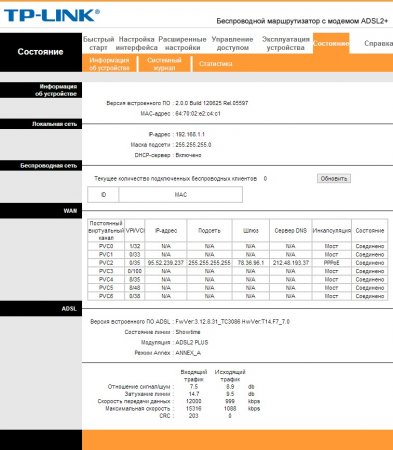
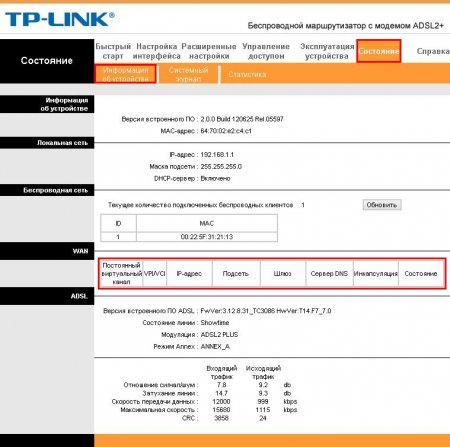
5. Теперь перейдите в раздел «Настройка интерфейса», затем выберете подраздел «Интернет» (см. скриншоте ниже). Указываем параметры как на скриншоте ниже (пользователь и пароль: rtk), затем сохраняем все параметры, нажав кнопку «Сохранить».
На этом настройка в режим PPPoE закончилась.
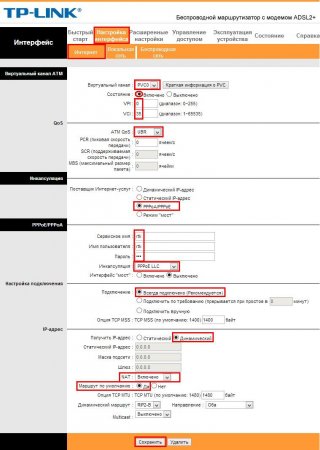
6. Для того, чтобы сохранить настройки перейдите в раздел «Эксплуатация устройства», подраздел «Перезагрузка системы» (см. скриншот ниже), точка стоит на первом пункте, далее нажимаем кнопку «Перезагрузить».
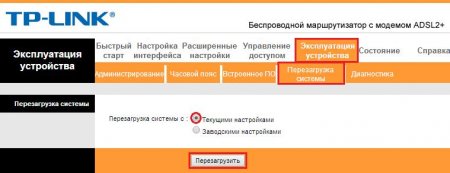
Пункт 2. Смена пароля на вход в маршрутизатор
Для того чтобы сменить пароль, перейдите в раздел «Эксплуатация устройства», затем «Администрирование», где собственно и меняется пароль на вход в маршрутизатор (придумать сложный пароль) (см. скриншот ниже). После чего нажать кнопку «Сохранить»
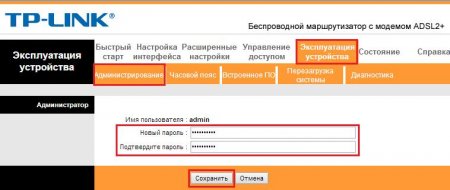
Пункт 2.5 Список паролей, которые не рекомендуется ставить на вход в маршрутизатор
111111
12345
123456
12345678
abc123
admin
Administrator
password
qwerty
root
tadpassword
trustno1
consumer
dragon
gizmodo
iqrquksm
letmein
Пункт 3. Ограничиваем доступ к модему к WAN-порту.
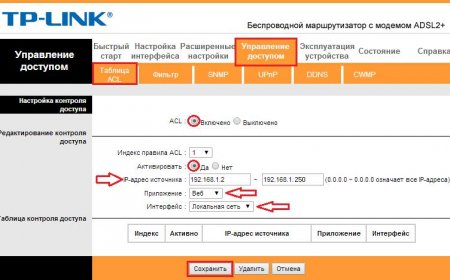
2. В результате должна добавиться строка с параметрами (см. рисунок ниже):
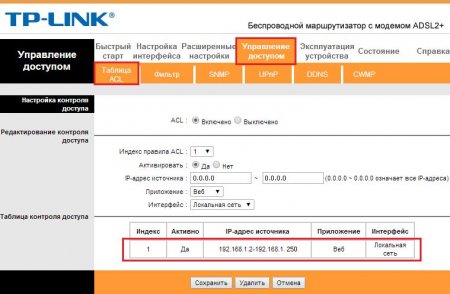
Тоже самое для АНГЛИЙСКОЙ версии:
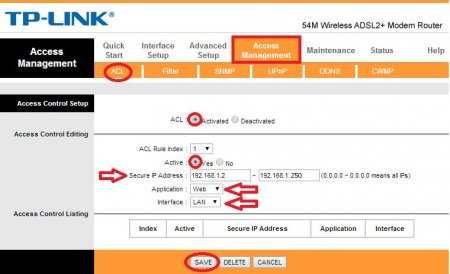
Пункт 4. Настройка LAN (DHCP + DNS)
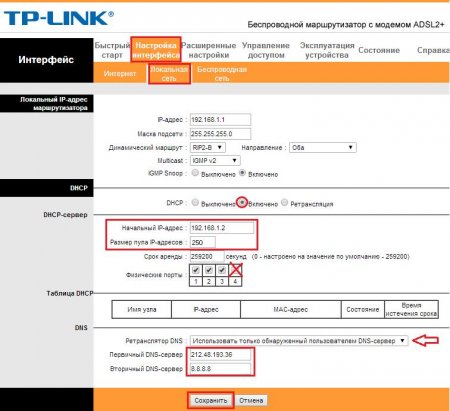
Для АНГЛИЙСКОЙ версии:
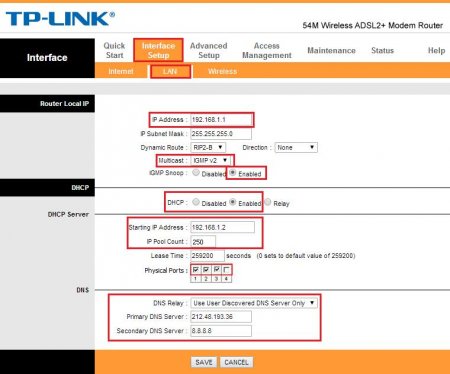
3. После внесения всех дополнений необходимо сохранить все параметры (см. рис ниже)
Читайте также:

